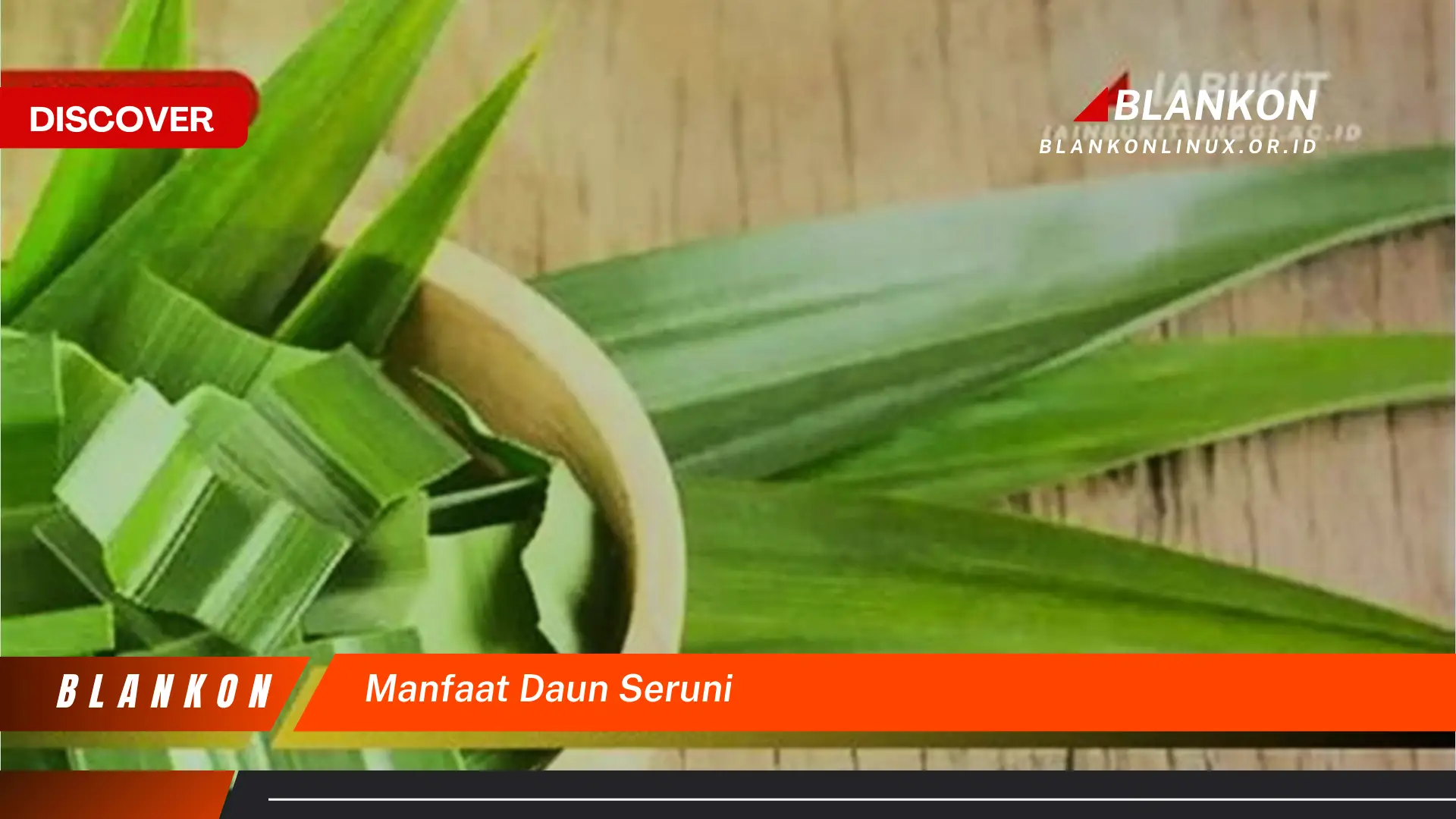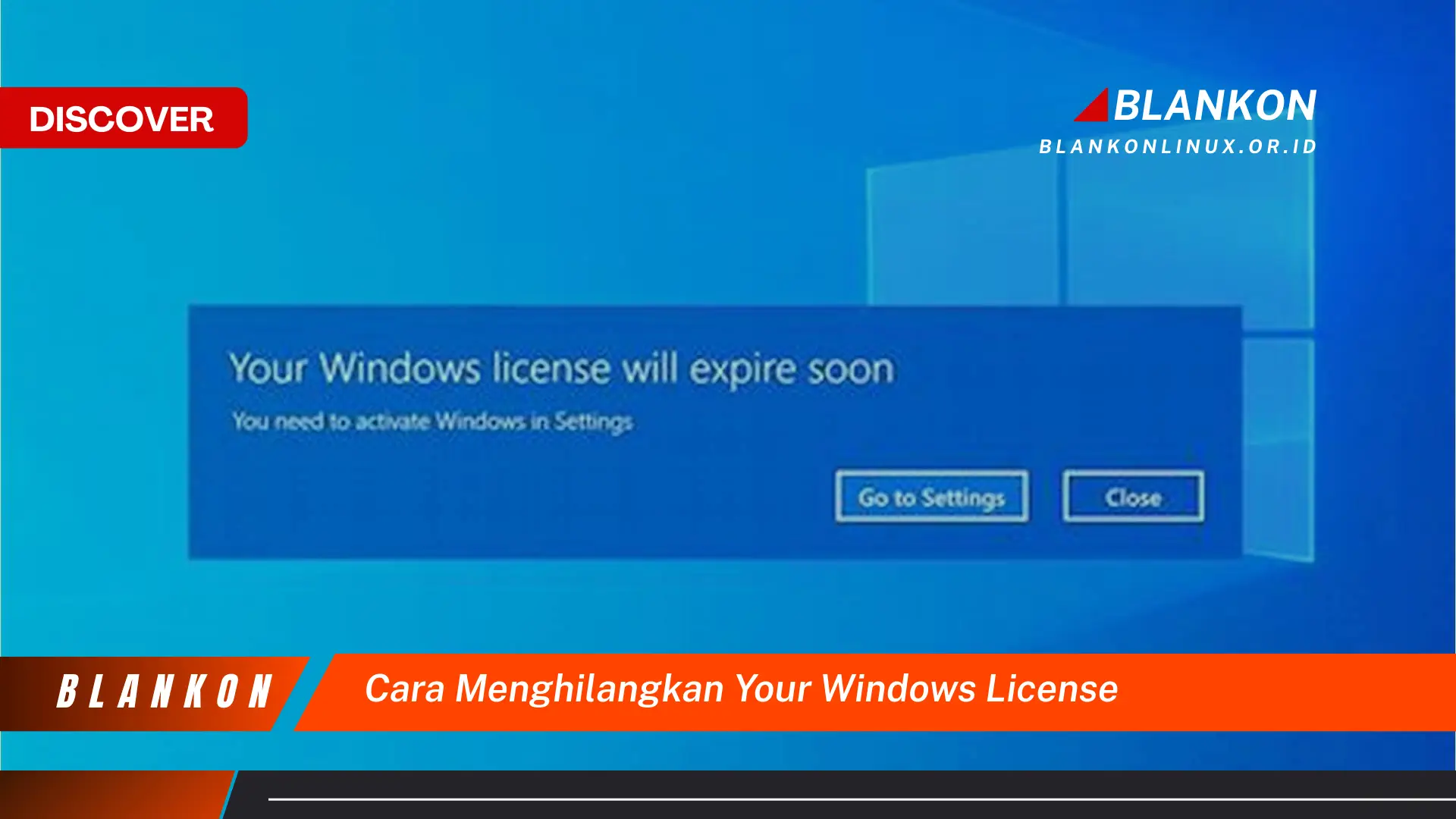
Proses menghapus lisensi sistem operasi dari perangkat komputer.
Menghapus lisensi Windows dapat dilakukan untuk berbagai alasan, seperti persiapan instalasi ulang sistem operasi atau penggantian lisensi. Proses ini melibatkan penggunaan utilitas baris perintah bawaan Windows.
-
Membuka Command Prompt sebagai Administrator
Cari “cmd” di menu Start, klik kanan pada “Command Prompt”, dan pilih “Run as administrator”. Penting untuk menjalankan Command Prompt dengan hak administrator agar perintah dapat dieksekusi dengan benar.
-
Menjalankan perintah slmgr /upk
Ketik
slmgr /upkdi jendela Command Prompt dan tekan Enter. Perintah ini akan menghapus kunci produk dari instalasi Windows saat ini. Munculnya pesan konfirmasi menunjukkan keberhasilan proses. -
(Opsional) Menjalankan perintah slmgr /cpky
Untuk menghapus lisensi dari registri, ketik
slmgr /cpkydan tekan Enter. Langkah ini bersifat opsional, tetapi disarankan untuk memastikan penghapusan lisensi yang lebih menyeluruh. -
Menutup Command Prompt.
Setelah proses selesai, tutup jendela Command Prompt.
Tujuan dari langkah-langkah ini adalah untuk melepaskan lisensi Windows dari perangkat, memungkinkan pengguna untuk menggunakan lisensi tersebut di perangkat lain atau mempersiapkan perangkat untuk instalasi ulang Windows dengan lisensi yang baru.
Pertanyaan Umum Mengenai Penghapusan Lisensi Windows
Berikut adalah beberapa pertanyaan umum yang sering diajukan terkait proses penghapusan lisensi Windows. Memahami hal ini dapat membantu memastikan proses berjalan lancar dan sesuai harapan.
Pertanyaan 1: Apa dampaknya terhadap sistem setelah lisensi dihapus?
Setelah lisensi dihapus, sistem operasi akan kembali ke status tidak teraktivasi. Beberapa fitur personalisasi mungkin dibatasi, dan watermark aktivasi dapat muncul. Fungsionalitas sistem inti umumnya tetap berfungsi.
Pertanyaan 2: Apakah proses ini menghapus instalasi Windows?
Tidak. Proses ini hanya menghapus lisensi, bukan instalasi Windows itu sendiri. Data dan aplikasi akan tetap ada di perangkat.
Pertanyaan 3: Kapan sebaiknya lisensi dihapus?
Penghapusan lisensi disarankan sebelum menginstal ulang Windows atau jika ingin memindahkan lisensi ke perangkat lain. Hal ini memastikan lisensi tidak terikat pada perangkat yang tidak lagi digunakan.
Pertanyaan 4: Bagaimana cara memastikan lisensi telah berhasil dihapus?
Pesan konfirmasi akan muncul setelah menjalankan perintah yang tepat di Command Prompt. Selain itu, dapat diperiksa di pengaturan aktivasi Windows untuk memastikan status lisensi menunjukkan “tidak teraktivasi”.
Memahami proses dan implikasi penghapusan lisensi Windows penting untuk menghindari masalah dan memastikan kelancaran penggunaan sistem operasi. Proses ini relatif sederhana, namun kehati-hatian tetap diperlukan.
Berikut beberapa tips tambahan untuk memastikan proses penghapusan lisensi berjalan dengan lancar.
Tips Mengelola Lisensi Windows
Mengelola lisensi Windows dengan benar penting untuk memastikan kepatuhan dan efisiensi perangkat lunak. Berikut beberapa tips yang dapat membantu:
Tip 1: Catat Kunci Produk
Simpan kunci produk di tempat yang aman dan mudah diakses. Hal ini penting untuk aktivasi ulang jika terjadi masalah sistem atau instalasi ulang.
Tip 2: Pahami Jenis Lisensi
Kenali perbedaan antara lisensi OEM, Retail, dan Volume. Setiap jenis lisensi memiliki ketentuan penggunaan yang berbeda.
Tip 3: Verifikasi Keaslian Lisensi
Pastikan lisensi yang digunakan asli dan sah. Menggunakan lisensi bajakan dapat menyebabkan masalah keamanan dan kinerja sistem.
Tip 4: Pertimbangkan Kebutuhan Lisensi
Evaluasi kebutuhan lisensi sebelum membeli. Pertimbangkan jumlah perangkat dan jenis pengguna yang memerlukan lisensi.
Tip 5: Dokumentasikan Proses Pengelolaan Lisensi
Dokumentasikan semua proses yang berkaitan dengan pengelolaan lisensi, termasuk pencatatan kunci produk dan jenis lisensi yang digunakan.
Tip 6: Pantau Penggunaan Lisensi
Lakukan pemantauan berkala untuk memastikan lisensi digunakan sesuai dengan ketentuan yang berlaku dan untuk mengidentifikasi potensi masalah kepatuhan.
Tip 7: Perbarui Lisensi Secara Berkala
Perbarui lisensi ketika tersedia versi yang lebih baru untuk memastikan keamanan dan mendapatkan fitur terbaru.
Dengan mengikuti tips ini, pengelolaan lisensi Windows dapat dilakukan secara efektif dan efisien, memastikan kepatuhan dan memaksimalkan investasi perangkat lunak.
Kesimpulannya, pemahaman yang baik tentang pengelolaan lisensi Windows sangat penting. Dengan mengikuti langkah-langkah dan tips yang diuraikan, dapat memastikan penggunaan lisensi yang tepat dan memaksimalkan nilai investasi perangkat lunak.